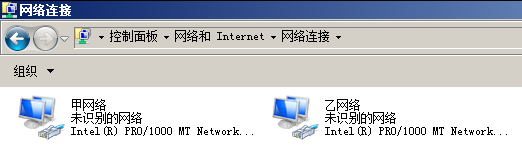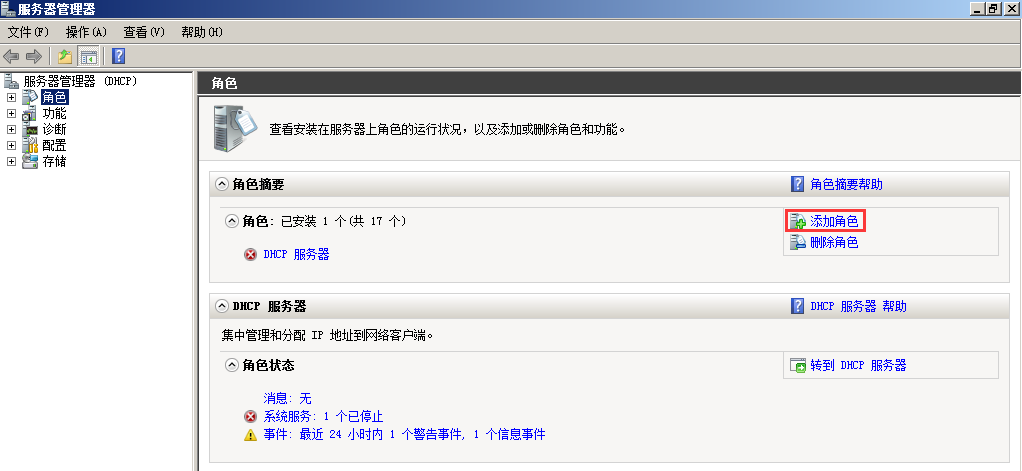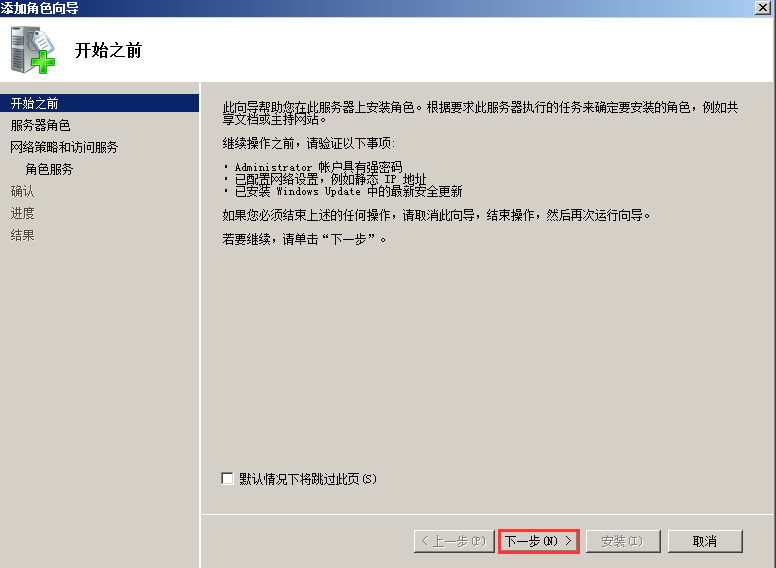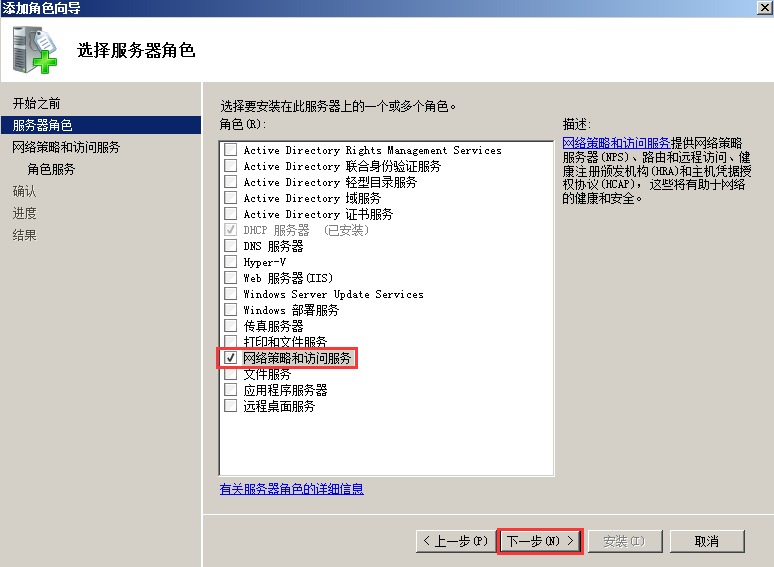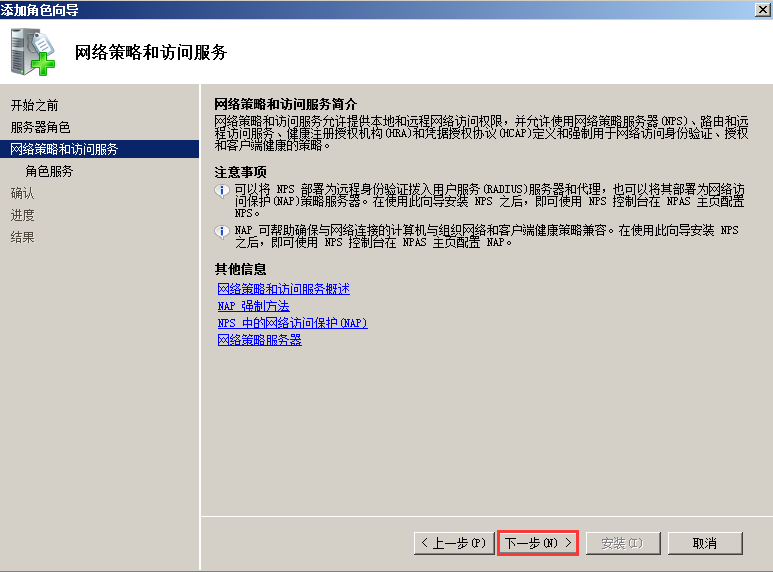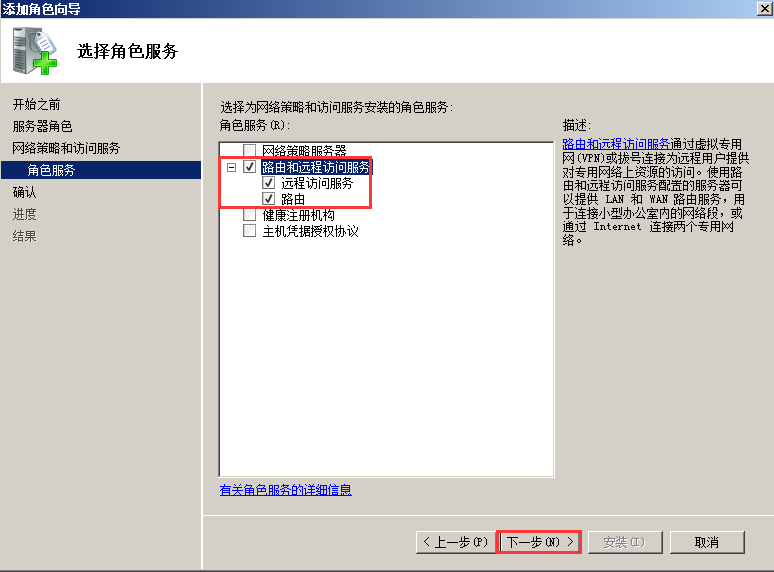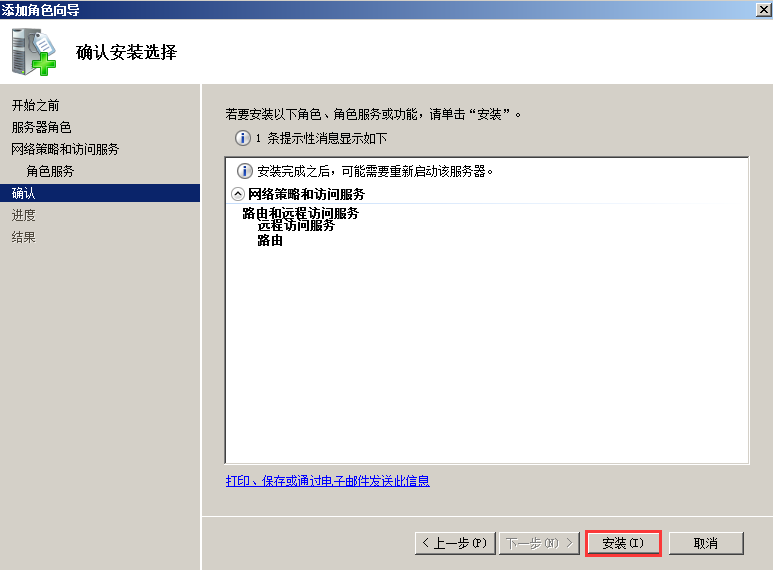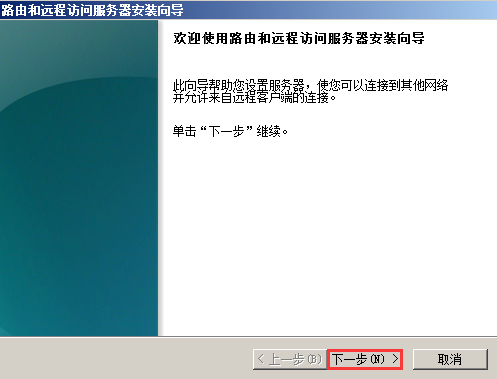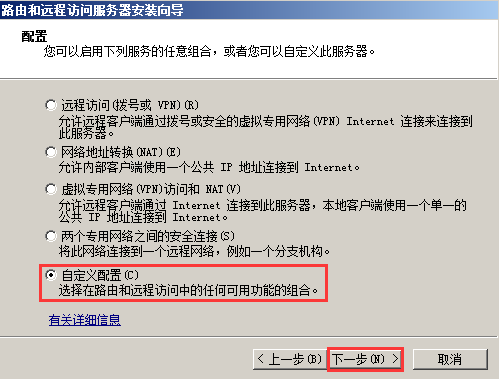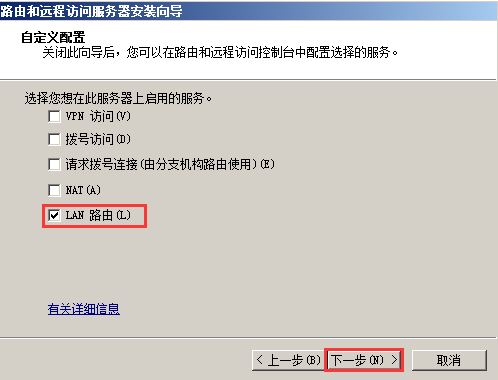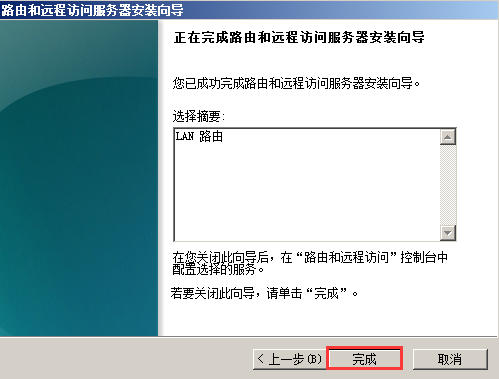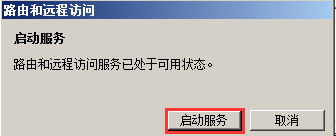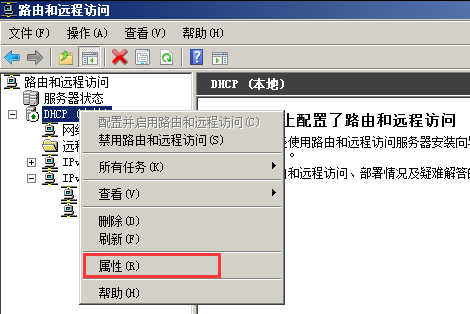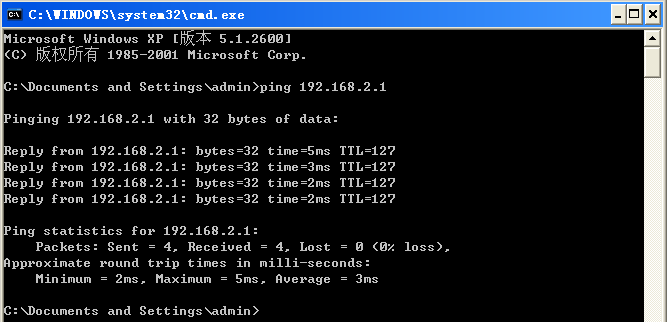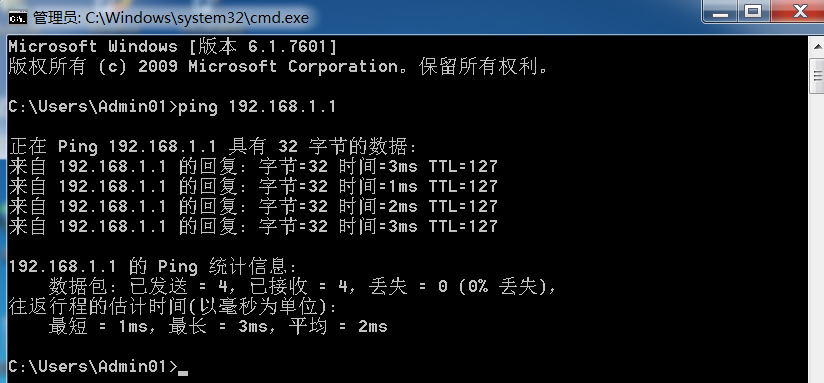配置Windows Server 2008路由器
发布时间:2020-12-14 03:55:55 所属栏目:Windows 来源:网络整理
导读:实验环境:一台Windows Server 2008服务器,配置两块网卡,一块网卡属于甲网络(192.168.1.0/24),IP地址为:192.168.1.254/24,一块网卡属于乙网络(192.168.2.0/24),IP地址为:192.168.2.254/24。并更改网卡的名字: 甲网络一台Windows XP客户端,IP地
|
实验环境:一台Windows Server 2008服务器,配置两块网卡,一块网卡属于甲网络(192.168.1.0/24),IP地址为:192.168.1.254/24,一块网卡属于乙网络(192.168.2.0/24),IP地址为:192.168.2.254/24。并更改网卡的名字:
甲网络一台Windows XP客户端,IP地址为:192.168.1.1/24,网关:192.168.1.254。 乙网络一台Windows 7客户端,IP地址为:192.168.2.1/24,网关:192.168.2.254。 将Windows Server 2008服务器配置成路由器,并利用ping命令来测试甲网络的客户端是否能与乙网络的客户端通信。先将三台计算机的 Windows防火墙关闭,因为它会阻挡ping命令发送的数据包。由于我们还没有将Windows Server 2008服务器的路由功能启用,所以两台客户端目前还无法进行通信。 启用Windows Server 2008路由器 1.打开“服务器管理器”,点击“添加角色”。
2.添加角色向导,点击“下一步”。
3.选择服务器角色,勾选“网络策略和访问服务”,点击“下一步”。
4.网络策略和访问服务,点击“下一步”。
5.选择角色服务,勾选“路由和远程访问服务”,点击“下一步”。
6.确认安装选择,点击“安装”,然后点击“关闭”。
7.打开“路由和远程访问”控制面板,右击本地计算机图标,选择“配置并启用路由和远程访问”。
8.路由和远程访问服务器安装向导,点击“下一步”。
9.配置,选择“自定义配置”,点击“下一步”。
10.自定义配置,勾选“LAN路由”,点击“下一步”。
11.选择摘要,点击“完成”。
12.启动服务,点击“启动服务”。
13.右击“本地计算机”图标,点击“属性”。
14.在“常规”选项卡中,勾选“IPv4路由器”,选择“仅限局域网(LAN)路由”,点击“确定”。
完成以上设置后,甲网络中的客户端就可以和乙网络中的客户端通信了,利用ping命令进行测试。
(编辑:李大同) 【声明】本站内容均来自网络,其相关言论仅代表作者个人观点,不代表本站立场。若无意侵犯到您的权利,请及时与联系站长删除相关内容! |
相关内容
- .net – 如何异步打开Windows中的文件
- 在代码注释中指定Go构建标志“-H = windowsgui”
- 在Windows 7上以编程方式更改系统范围的扬声器平衡
- 在Windows 7 64位上从Delphi 7读取注??册表的问题
- windows – 如何从文件内容设置环境变量?
- windows-7 – 一切都说Applocker应该工作:为什么不呢?
- windows下安装scoop
- windows-server-2003 – 如何修复’存储库永久移动’?使用
- winapi – 使用Windows API检测所有连接的显示器
- windows-server-2003 – Windows Server SBS 2003中的磁盘配